Umi
Umi-OCR 实用入门指南:从安装到精通的全流程解析
【免费下载链接】Umi-OCR Umi-OCR: 这是一个免费、开源、可批量处理的离线OCR软件,适用于Windows系统,支持截图OCR、批量OCR、二维码识别等功能。 项目地址: https://gitcode.com/GitHub_Trending/um/Umi-OCR
快速上手:初识Umi-OCR
欢迎使用Umi-OCR——这款免费、开源的离线OCR工具将彻底改变你处理文字识别的方式。想象一下,当你需要将图片中的文字转换成可编辑文本时,无需联网、无需复杂操作,Umi-OCR就能帮你轻松搞定。无论是截图识别、批量处理还是二维码解析,这款工具都能胜任。
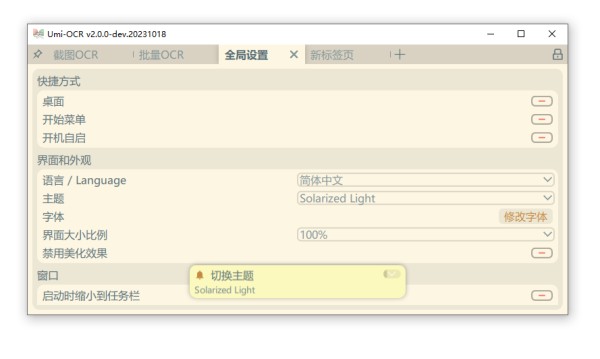
Umi-OCR采用绿色便携设计,这意味着你不需要繁琐的安装过程,解压后即可立即使用。接下来,让我们通过几个简单步骤,快速掌握这款工具的使用方法。
文件功能速查表 文件名/目录功能描述Umi-OCR.exeWindows平台主程序,双击直接运行umi-ocr.shLinux平台启动脚本,终端执行UmiOCR-data/main.py程序核心入口,包含启动逻辑UmiOCR-data/plugins插件目录,可扩展软件功能UmiOCR-data/i18n国际化文件,支持多语言界面要点总结:
Umi-OCR是一款离线OCR工具,支持截图识别、批量处理和二维码识别采用绿色便携设计,无需安装,解压即可使用核心功能通过插件系统实现,可灵活扩展系统适配:准备你的运行环境
在开始使用Umi-OCR之前,你需要确保你的系统满足基本要求并做好必要的准备工作。不同操作系统有细微差异,让我们分别来看。
Windows系统准备Windows用户的准备工作非常简单:
步骤1:检查系统版本 确保你的Windows系统是Windows 7或更高版本。虽然Windows 7可以运行,但推荐使用Windows 10或11以获得最佳体验。
步骤2:解压安装包 下载得到的压缩包(通常是.7z或.7z.exe格式),右键选择"解压到当前文件夹"。自解压包(.7z.exe)即使在没有安装压缩软件的电脑上也能直接运行解压。
[!TIP] 解压路径建议不要包含中文或特殊字符,避免可能的兼容性问题。例如,C:\Tools\Umi-OCR是个不错的选择。
Linux系统准备Linux用户需要多做一些准备工作:
步骤1:检查系统依赖 Umi-OCR需要glibc 2.31或更高版本。打开终端,输入以下命令检查你的glibc版本:
ldd --version | grep glibc
bash
如果你的glibc版本低于2.31,需要先升级系统或考虑使用较新的Linux发行版(如Ubuntu 20.04+或Debian 11+)。
步骤2:赋予执行权限 下载并解压后,需要为启动脚本添加执行权限。在终端中进入项目目录,执行:
chmod +x umi-ocr.sh
bash
[!TIP] Linux版本截图功能可能受桌面环境影响,GNOME和KDE桌面环境兼容性最佳。如果遇到截图问题,可以尝试使用命令行参数--no-screenshot禁用截图功能。
要点总结:
Windows用户只需解压即可使用,推荐Windows 10/11系统Linux用户需要glibc 2.31+支持,并为启动脚本添加执行权限解压路径避免中文和特殊字符,减少兼容性问题安装部署:快速启动你的OCR工具
Umi-OCR的一大优势就是"零安装"特性,你只需简单几步就能启动程序。根据你的操作系统,选择对应的启动方式。
Windows平台启动直接运行方式
进入解压后的文件夹找到并双击「Umi-OCR.exe」文件首次启动可能会有Windows Defender提示,点击"更多信息"→"仍要运行"[!TIP] 如果「Umi-OCR.exe」无法启动,可以尝试备用启动器:进入「UmiOCR-data」目录,双击「RUN_GUI.bat」文件。
命令行启动方式(高级用户) 如果你需要从命令行启动并传递参数,可以:
打开命令提示符(CMD)或PowerShell导航到Umi-OCR目录:cd C:\path\to\Umi-OCR执行:Umi-OCR.exe --reload --reload参数会强制重新加载配置文件,解决部分配置问题 Linux平台启动基本启动步骤
打开终端导航到解压目录:cd /path/to/Umi-OCR执行启动脚本:./umi-ocr.sh检查依赖问题 如果启动失败,可能是缺少必要的依赖库。在基于Debian/Ubuntu的系统上,可以尝试安装这些常用依赖:
sudo apt update && sudo apt install -y libglib2.0-0 libqt5core5a libqt5widgets5
bash
[!TIP] Linux版本默认不请求管理员权限,所有配置文件保存在用户目录下。如果需要系统级安装,请考虑使用Scoop等包管理器。
要点总结:
Windows用户优先使用「Umi-OCR.exe」启动,问题时尝试「RUN_GUI.bat」Linux用户通过终端执行./umi-ocr.sh启动程序命令行参数--reload可用于解决配置相关问题基础配置:打造你的个性化OCR工具
Umi-OCR提供了丰富的配置选项,让你可以根据自己的使用习惯定制工具行为。下面介绍几个常用场景的配置方法。
场景1:界面语言设置更改显示语言
启动Umi-OCR,点击顶部菜单栏的「设置」在左侧面板选择「界面设置」在「语言」下拉菜单中选择你偏好的语言重启程序使设置生效[!TIP] 如果没有找到你需要的语言,可以参与翻译工作!相关文件位于「UmiOCR-data/i18n」目录。
场景2:快捷键配置设置截图OCR快捷键
进入「设置」→「快捷键」选项卡找到「截图OCR」选项,点击右侧的输入框按下你想设置的快捷键组合(如Ctrl+Alt+O)点击「应用」保存设置 场景3:输出格式自定义配置文本输出选项
进入「设置」→「OCR设置」选项卡在「输出格式」部分,你可以: 选择是否保留原始排版设置段落合并阈值配置是否添加页码信息 实时预览窗格会显示设置效果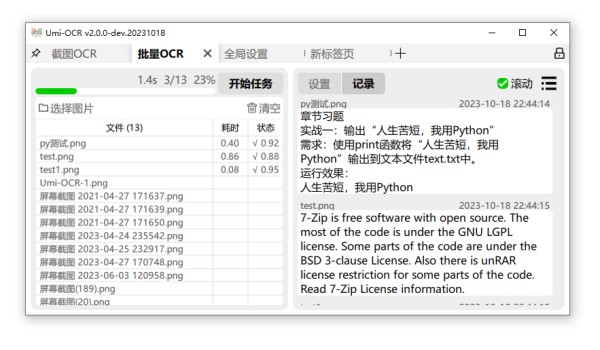
要点总结:
界面语言设置后需要重启程序才能生效合理设置快捷键可大幅提高工作效率输出格式配置可根据需求调整排版保留程度进阶使用:释放OCR工具全部潜力
掌握了基础操作后,让我们探索Umi-OCR的高级功能,进一步提升你的文字识别效率。
批量OCR处理批量图片识别步骤
在主界面点击「批量OCR」选项卡点击「添加图片」按钮,选择多个图片文件 或直接将图片拖入程序窗口选择输出目录和格式点击「开始OCR」按钮[!TIP] 批量处理支持常见的图片格式(JPG、PNG、BMP等),也可以直接处理PDF文件。
截图OCR高级技巧使用截图识别
按下你设置的截图快捷键(默认未设置) 或点击工具栏的「截图OCR」按钮拖动鼠标选择需要识别的区域松开鼠标后自动开始识别识别结果会显示在弹出窗口中,可直接复制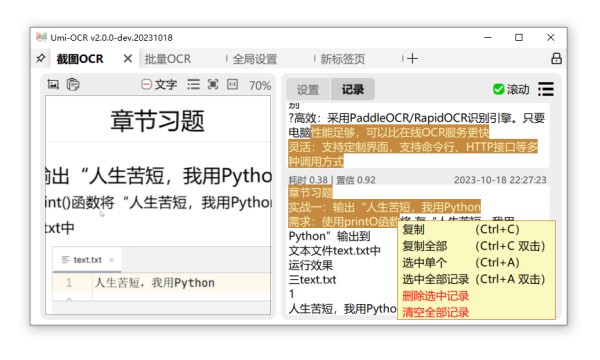
截图识别快捷键设置
进入「设置」→「快捷键」为「截图OCR」项设置快捷键(如F4)现在你可以随时按下F4启动截图识别 二维码识别功能解析图片中的二维码
在主界面点击「二维码」选项卡点击「打开图片」选择包含二维码的图片程序会自动识别并显示二维码内容点击「复制结果」将内容保存到剪贴板要点总结:
批量OCR支持多图片和PDF文件,可设置输出格式截图OCR通过快捷键启动,适合快速识别屏幕内容内置二维码识别功能,可直接解析图片中的二维码信息问题排查:解决常见困扰
即使是最稳定的软件也可能遇到问题。当Umi-OCR无法正常工作时,不要着急,以下是几种常见问题的解决方案。
问题1:程序无法启动症状:双击Umi-OCR.exe后无反应,或启动后立即闪退。
解决方案:
尝试备用启动方式
cd UmiOCR-data && RUN_GUI.bat
bash
检查系统权限
将程序解压到非系统盘(如D:\Tools而非C:\Program Files)确保当前用户有读写该目录的权限兼容性设置
右键Umi-OCR.exe → 属性 → 兼容性勾选"以兼容模式运行这个程序",选择Windows 7勾选"以管理员身份运行此程序" 问题2:OCR识别结果乱码或空白症状:识别完成但结果为乱码,或显示"OCR init timeout: 5s"错误。
解决方案:
检查引擎配置
进入「设置」→「OCR设置」切换OCR引擎(如果有多个可用)点击「应用」后重启程序清理缓存文件
rm -rf ~/.config/Umi-OCR/cache
bash
Windows用户可直接删除「UmiOCR-data/cache」目录
低配置机器处理
进入「设置」→「高级选项」增加OCR初始化超时时间(如设为10秒)降低识别精度以提高速度 问题3:截图功能无法使用症状:启动截图后无法选择区域,或截图后程序无响应。
解决方案:
Linux用户特别处理
sudo apt install -y libxcb-shape0-dev libxcb-xfixes0-dev
bash
窗口管理器兼容性
对于Linux用户,尝试切换窗口管理器(如从Wayland切换到X11)Windows用户确保关闭了类似的屏幕覆盖软件使用备用截图方式
使用系统自带截图工具(Win+Shift+S或PrintScreen)保存图片后,在Umi-OCR中使用「图片OCR」功能处理要点总结:
程序启动问题优先尝试备用启动脚本和兼容性设置OCR识别异常可通过切换引擎、清理缓存解决截图功能问题可能需要安装额外依赖或切换窗口管理器功能拓展:插件系统使用指南
Umi-OCR的强大之处在于其可扩展的插件系统。通过安装不同的插件,你可以为工具添加新的OCR引擎、文件格式支持或其他实用功能。
认识插件系统Umi-OCR的插件系统就像是给你的工具添加新的"武器"。每个插件都是一个独立的功能模块,可以单独安装或卸载,不会影响主程序的稳定性。插件主要存放在「UmiOCR-data/plugins」目录下。
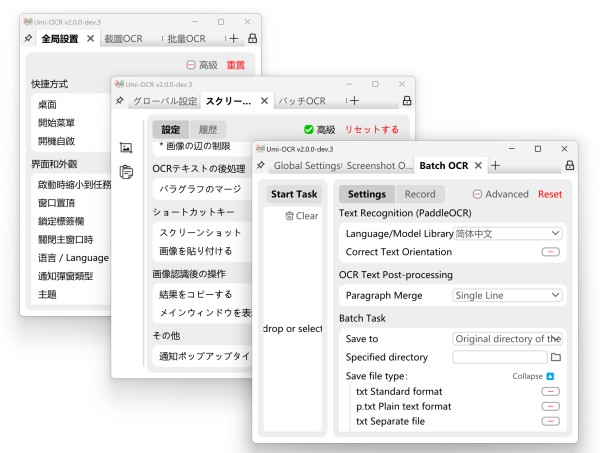
手动安装插件步骤
获取插件文件(通常是.zip或.7z压缩包)
解压插件到临时文件夹
确认插件目录结构,通常包含:
plugin.json(插件描述文件)若干.py文件(插件代码)其他资源文件将整个插件文件夹复制到: 「UmiOCR-data/plugins/」目录下
重启Umi-OCR使插件生效
在「设置」→「插件管理」中启用新安装的插件
切换OCR引擎插件示例
安装多个OCR引擎插件(如Rapid-OCR和Paddle-OCR)进入「设置」→「OCR设置」在"OCR引擎"下拉菜单中选择你需要的引擎点击「应用」立即切换,无需重启程序[!TIP] 不同OCR引擎各有特点:Rapid-OCR兼容性好,Paddle-OCR识别速度快。你可以根据需求随时切换。
管理和更新插件插件管理基础操作
进入「设置」→「插件管理」
你可以:
启用/禁用已安装的插件查看插件版本和描述卸载不需要的插件插件更新方法
下载插件的最新版本卸载旧版本(删除对应文件夹)按照新插件安装步骤操作要点总结:
插件安装只需将文件夹复制到「plugins」目录可同时安装多个OCR引擎,根据需求随时切换插件管理界面可启用/禁用/卸载已安装插件总结与展望
恭喜你已经掌握了Umi-OCR的基本使用方法和高级技巧!从快速启动到批量处理,从问题排查到插件扩展,你现在拥有了处理各种文字识别任务的能力。
Umi-OCR作为一款开源工具,正在不断发展完善。未来,它将支持更多OCR引擎、提供更丰富的插件生态,并进一步优化识别 accuracy 和速度。无论你是学生、研究员还是职场人士,这款工具都将成为你处理文字识别任务的得力助手。
记住,开源软件的成长离不开社区贡献。如果你在使用中发现问题或有好的建议,欢迎参与到项目改进中。现在,开始你的OCR高效工作之旅吧!
最终要点总结:
Umi-OCR是一款功能强大的离线OCR工具,支持截图、批量和二维码识别绿色便携设计,无需安装,解压即可使用通过插件系统可灵活扩展功能,适应不同场景需求遇到问题时,先检查权限、缓存和兼容性设置定期关注更新,获取更多功能和改进【免费下载链接】Umi-OCR Umi-OCR: 这是一个免费、开源、可批量处理的离线OCR软件,适用于Windows系统,支持截图OCR、批量OCR、二维码识别等功能。 项目地址: https://gitcode.com/GitHub_Trending/um/Umi-OCR
文章深入探索
基于上文内容,这些是你可能关心的进一步问题
1. Umi-OCR是什么类型的工具,主要支持哪些功能? →
2. Windows系统使用Umi-OCR前需要满足哪些准备条件? →
3. Linux用户启动Umi-OCR时需检查哪些系统依赖? →
4. 如何自定义Umi-OCR的界面语言和快捷键设置? →
5. Umi-OCR批量处理功能如何操作,支持哪些文件格式? →
6. 当Umi-OCR无法启动时,有哪些备用解决方法? →
7. Umi-OCR的插件系统如何使用,主要作用是什么? →
网址:Umi https://www.yuejiaxmz.com/news/view/1405359
相关内容
UMI优秘高效生活管理方案助力智能生活焕新UMI优秘如何提高生活品质的设计理念与空间优化
可以互动的多人语音聊天app推荐
测试总结:紧抓细节设计的奢华之作
SoleusAir舒乐氏进博会首秀圆满收官,以自然科技引领美好生活
WFH居家办公简约时尚整理哲学:工作与生活的小房间大变身!
创新家电诠释科技新章!第七届进博会舒乐氏展台图赏
思科发布家庭娱乐系统挑战谷歌苹果电视
通过使用>=、
松下集团出展CES2025 展示诸多创新技术和解决方案

